Verbinden met een toegangspunt
In de volgende situaties is er een verbinding tussen de projector en het toegangspunt (draadloze router) nodig. Verbind de smartphone en projector met hetzelfde toegangspunt (draadloze router).
- Voor het projecteren van foto's of films op een smartphone.
- Voor het gebruiken van de poster.
(Wanneer u de weerinformatie updatet, een distributieposter downloadt.) - Voor het updaten van de software van het toestel.
- Voor het instellen van de taal voor de projector.
-
Verbind de smartphone met het toegangspunt.
-
Start
 /
/  (Portable Ultra Short Throw Projector Application) op de smartphone.
(Portable Ultra Short Throw Projector Application) op de smartphone. -
Tik op de
 (Settings)-knop.
(Settings)-knop. -
Tik op [Network].
-
Tik op [Wi-Fi].
-
Tik op [Connect] om verbinding te maken met het toegangspunt.
Als voor het toegangspunt een wachtwoord vereist is, tikt u op [Password] om het wachtwoord in te voeren.
Als het toegangspunt de WPS (Wi-Fi Protected Setup™)-functie ondersteunt, tikt u op [Connect using Wi-Fi Protected Setup™], selecteert u de verbindingsmethode en volgt u de instructies op het scherm.
Verbinding maken met een toegangspunt waarmee u eerder al verbinding hebt gemaakt
Tik op het Wi-Fi-scherm op de  -knop en tik vervolgens op [Network history] om toegangspunten weer te geven waarmee u eerder al verbinding hebt gemaakt. Tik op het gewenste toegangspunt.
-knop en tik vervolgens op [Network history] om toegangspunten weer te geven waarmee u eerder al verbinding hebt gemaakt. Tik op het gewenste toegangspunt.
Een toegangspunt verwijderen
Tik op het Wi-Fi-scherm op de  -knop en tik vervolgens op [Delete current network settings] om het toegangspunt waarmee momenteel verbinding is gemaakt te verwijderen.
-knop en tik vervolgens op [Delete current network settings] om het toegangspunt waarmee momenteel verbinding is gemaakt te verwijderen.
Om een toegangspunt dat weergegeven wordt bij [Network history] te verwijderen, blijft u het te verwijderen toegangspunt aanraken.
Hint
- De termen "toegangspunt" en "coderingssleutel (wachtwoord)" kunnen verschillen afhankelijk van de fabrikant (andere mogelijkheden zijn bijvoorbeeld "coderingssleutel", "SLEUTEL", "WEP-toets", "beveiligingssleutel", "wachtwoordzin", "netwerksleutel" enz.). Als u twijfelt, neem dan contact op met de fabrikant van het toegangspunt.
- De AOSS-knop van het toegangspunt biedt mogelijk ondersteuning voor WPS. Raadpleeg de gebruiksaanwijzing van het toegangspunt om na te gaan of WPS ondersteund wordt.